Tab kunci dalam Prompt Perintah adalah opsi yang sangat nyaman karena Anda dapat dengan mudah menelusuri file, melengkapi perintah secara otomatis. Tapi, beberapa kali Anda mungkin melihat bahwa menekan tombol tab kunci di CMD tidak berfungsi atau menyisipkan spasi alih-alih mengulangi item. Untuk memperbaiki masalah ini, ikuti perbaikan mudah ini di komputer Anda.
Perbaiki-1 Ubah Editor Registri-
Mengubah dua nilai registri akan menyelesaikan masalah di komputer Anda.
1. Pada awalnya, tekan tombol Windows. Selanjutnya, Anda perlu mengetik “regedit“.
2. Kemudian, klik “Editor Registri“.

PENTING–
Buat cadangan registri Anda. Cukup, klik pada “Mengajukan” diikuti dengan klik pada “Ekspor” untuk membuat cadangan.
Bagaimanapun ada yang tidak beres, Anda dapat mengambil registri Anda hanya dengan mengimpor cadangan.
3. Di Editor Registri jendela, di sisi kiri, navigasikan ke lokasi ini-
HKEY_LOCAL_MACHINE\Software\Microsoft\Command Processor
4. Sekarang, temukan PenyelesaianChar di sisi kanan.
Untuk mengeditnya klik dua kali pada “PenyelesaianChar“.

5. Di Edit Nilai DWORD (32-bit) mengatur 'Data nilai:' ke "9“.
6. Sekarang, klik “baik“.

7. Demikian pula pada tangan kanan sisi,klik dua kali pada “JalanPenyelesaianChar“.
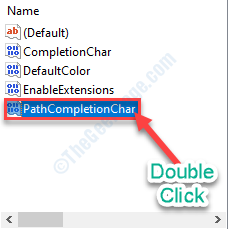
8. Sama seperti sebelumnya mengatur ‘Data nilai:' ke "9“.
6. Sekarang, klik “baik“.

Tutup Editor Registri jendela.
Mengulang kembali komputer Anda dan setelah me-reboot perangkat Anda, buka Prompt Perintah jendela.
Periksa 'tab' kunci berfungsi dengan benar atau tidak.
Fix-2 Aktifkan Mode QuickEdit-
Mengaktifkan Edit Cepat harus memperbaiki tab kunci dalam Command Prompt.
1. Tipe "cmd" dalam Cari kotak di sebelah ikon Windows.
2. Klik kanan pada “Prompt Perintah“. Kemudian, klik tombol “Jalankan sebagai administrator“.

3. Ketika Prompt Perintah jendela muncul, klik kanan di Prompt Perintah bar judul.
4. Sekarang, klik pada "Properti“.

5. Dalam 'Edit Opsi' bagian, memeriksa pilihan "Mode Edit Cepat Quick“.
6. Klik "baik” untuk menyimpan perubahan ini.

Sekarang, uji apakah 'tab' bekerja di Prompt Perintah jendela.


